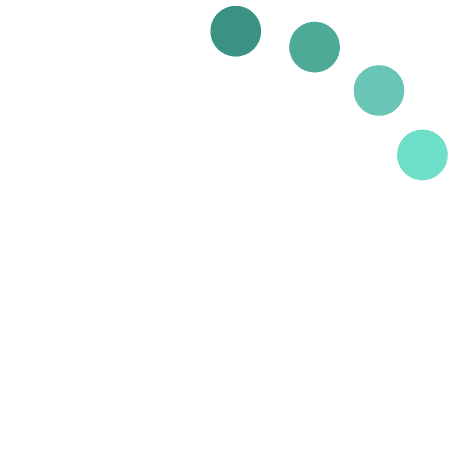YouTube tijdelijk blokkeren op je telefoon? Een YouTube-kanaal blokkeren? Of advertenties op YouTube blokkeren? Hieronder lees je alles over het blokkeren van YouTube. Navigeer direct naar:
- Hoe moet je YouTube tijdelijk blokkeren?
- Hoe moet je een YouTube-kanaal blokkeren
- Advertenties blokkeren op YouTube?
Hoe moet je YouTube tijdelijk blokkeren?
YouTube blokkeren is soms even nodig. Je moet je concentreren op je huiswerk bijvoorbeeld, dan kan je even geen afleiding gebruiken. Of een andere situatie: misschien zit je kind wel net iets te veel op zijn telefoon en wil je de app voor een bepaalde tijd dichtzetten. Hieronder leggen we uit hoe je YouTube kunt blokkeren.
Blokkeren op je telefoon
Voor Android en iPhone bestaan er apps die je tijdelijk toegang ontzeggen tot YouTube. Met een iPhone kun je dit zelfs zonder een app doen. Heel handig voor jezelf, als je bijvoorbeeld wilt studeren. Minder handig om dit voor je kind te doen, want daarvoor moet je op zijn/haar telefoon, en ontneem je ze hun privacy.
iPhone
- Ga in Instellingen naar Schermtijd.
- Navigeer naar Beperkingen en schakel beperkingen in.
- Kies vervolgens bij Toegestane apps Snapchat en vink deze uit.
Android (Samsung)
- Ga in Instellingen naar Digitaal Welzijn.
- Navigeer naar Focus Modus en vink Snapchat aan.
- Kies vervolgens Nu aanzetten.
YouTube blokkeren met een internetfilter
Zowel voor jezelf als voor je gezin en kinderen is een internetfilter een handige optie. Het internetfilter van Kliksafe biedt standaard bescherming tegen schadelijke websites. In de filterinstellingen zet je eenvoudig een categorie uit of aan, zoals YouTube. Het filter werkt via jouw netwerk, dus op alle apparaten is YouTube geblokkeerd. Lees hier meer over de voordelen van een internetfilter.
Tip: App Forest
Wil je je kunnen concentreren en daarvoor beloond worden? Probeer eens tijdens je studie de app Forest. Je kiest in de app hoe lang je wilt leren of studeren en in die tijd groeit er in de app een groot bos. Hoe beter en langer je de telefoon laat rusten, hoe mooier je bos wordt.
Hoe moet je een YouTube-kanaal blokkeren?
Wil je een kanaal niet langer volgen, dan kun je ‘m blokkeren. Hier lees je hoe je dat doet.
Blokkeren op laptop of pc
– Ga naar YouTube.
– Ga naar het kanaal dat je wil blokkeren.
– Klik op Over.
– Klik op het vlaggetje aan de rechterkant.
– Klik op Gebruiker blokkeren.
– Klik op Verzenden.
Blokkeren op mobiel
Voor mobiele apparaten van Android en iPhone gaat het blokkeren van een kanaal zo:
– Ga op je toestel naar de YouTube-app.
– Ga in YouTube naar het kanaal dat je wil blokkeren.
– Klik op de drie stippen onder elkaar.
– Klik op Gebruiker blokkeren.
– Klik op Blokkeren.
Advertenties blokkeren op YouTube?
Je kunt advertenties of reclame op YouTube blokkeren. Daarvoor hebben we een speciale pagina gemaakt: Reclame blokkeren op YouTube.